- 圖文技巧
WPS Office新版增加了「列印預覽和列印」功能,可協助使用者在列印前查看簡報的列印效果,並進行列印設定的詳細調整。
加入QQ群回饋:605214099
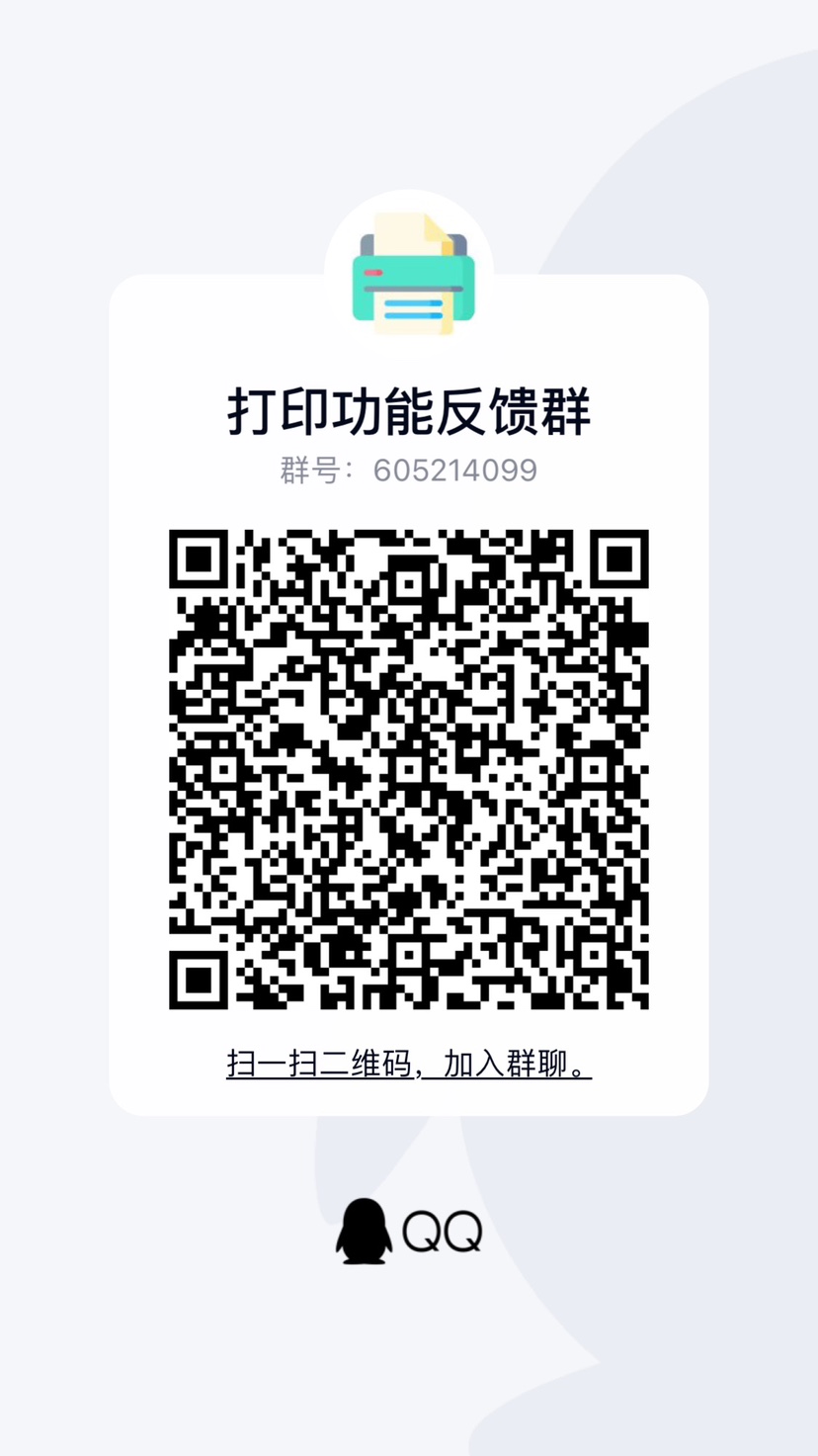
點選左上角的「列印預覽與列印」功能按鈕,或使用快速鍵Ctrl+P,即可進入列印預覽介面。在該介面,左側展示列印效果,右側提供列印設置,包括選擇印表機及檢視其狀態。
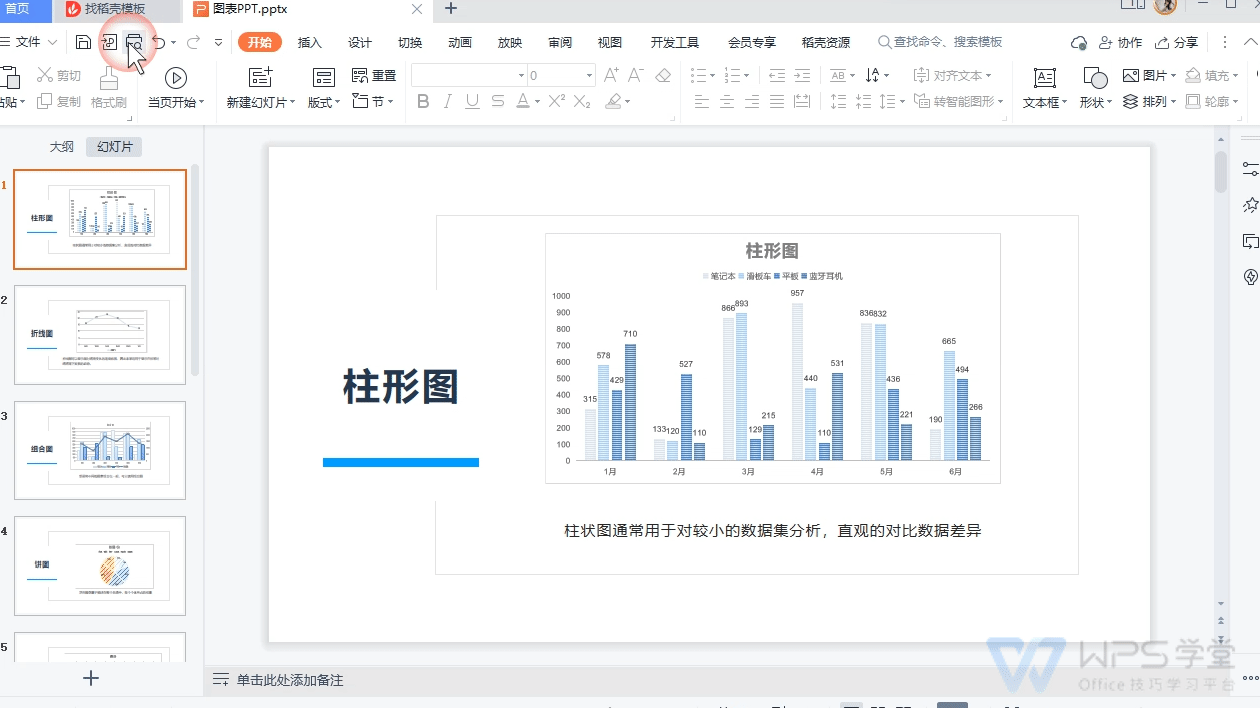
您可以設定列印的份數和順序。 「逐份列印」表示先列印完整文檔,再開始下一份;「逐頁列印」則是列印多份文檔的每一頁。
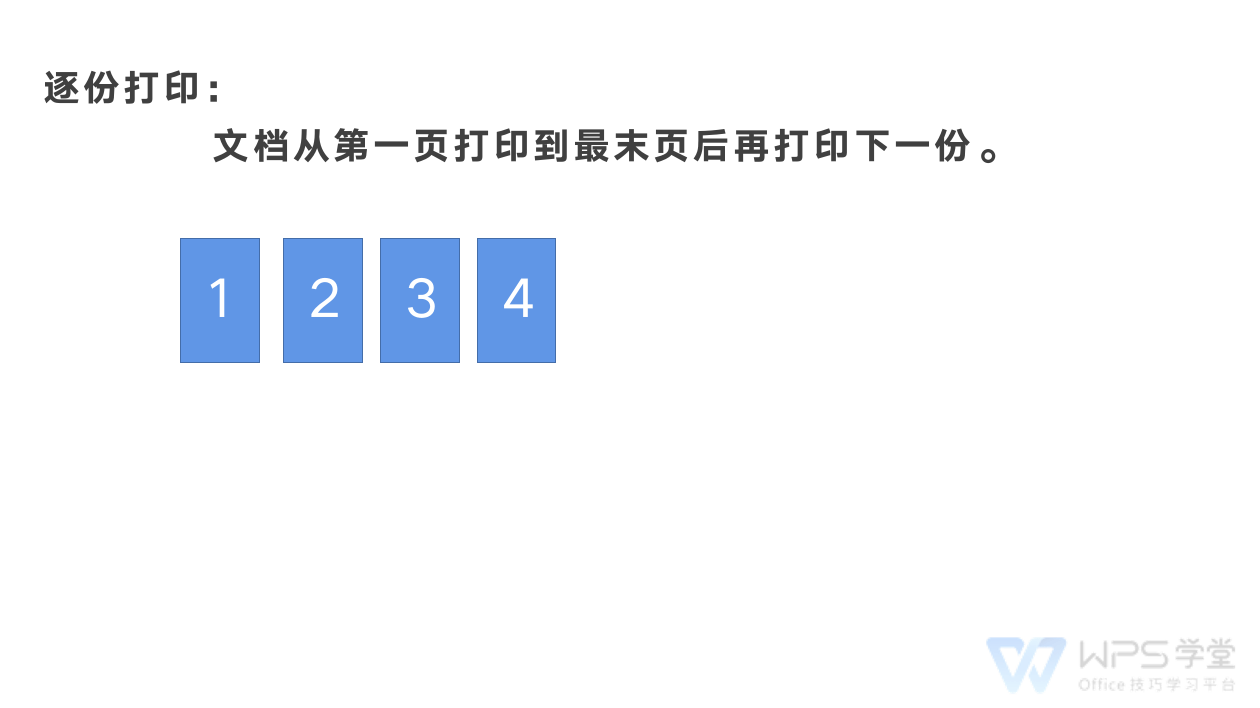
在「紙張資訊」區域,您可以修改紙張大小和方向。
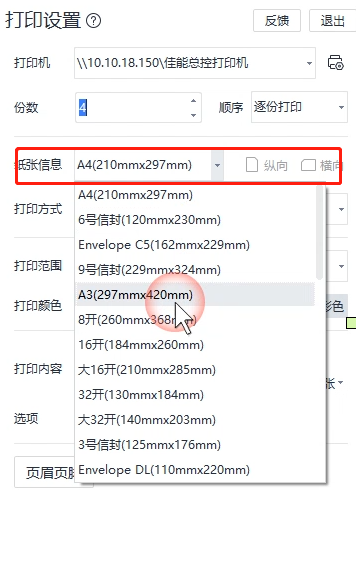
在「列印方式」中,您可以選擇單面列印、雙面列印或反片列印。
在「列印範圍」中,您可以選擇列印全部投影片、選定投影片、指定頁數的投影片,或設定了自訂放映的投影片。如果文件中包含隱藏投影片,您也可以選擇是否要列印這些投影片。
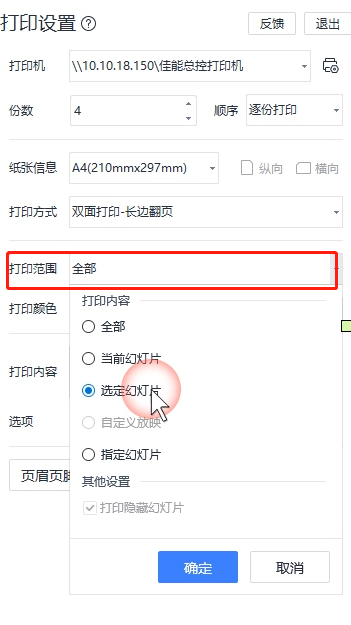
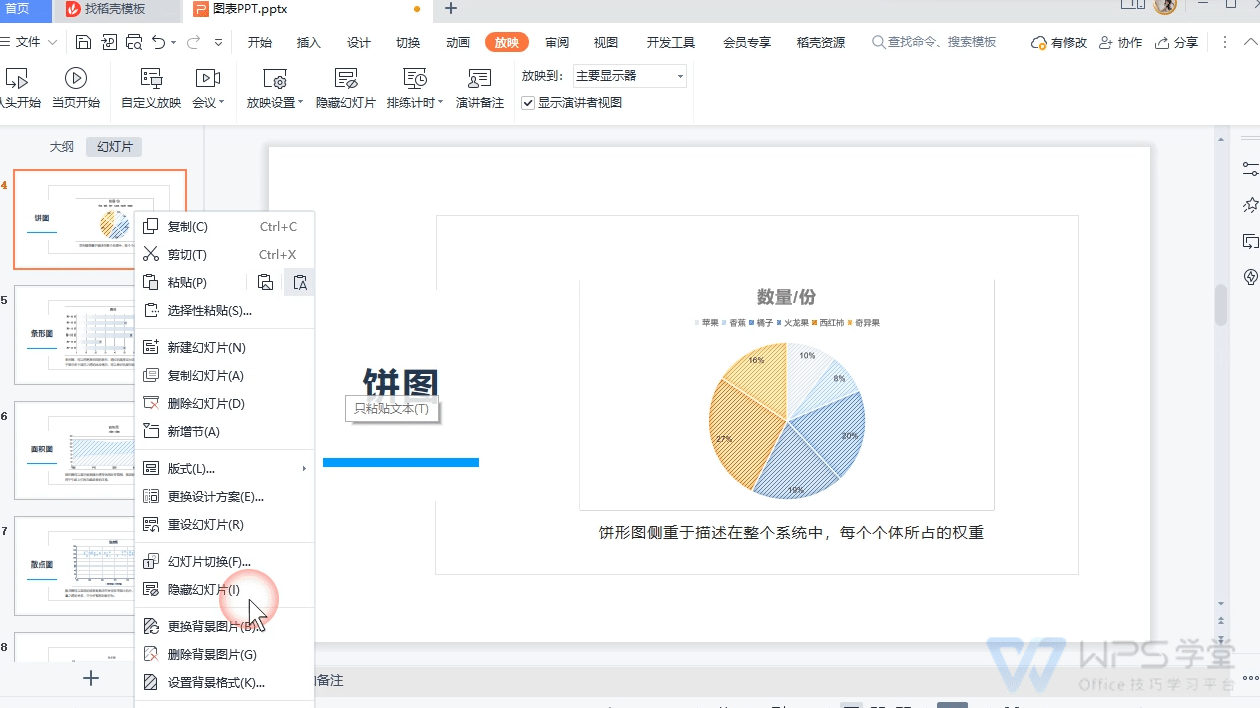
在「列印顏色」選項中,您可以選擇列印黑白或彩色幻燈片。
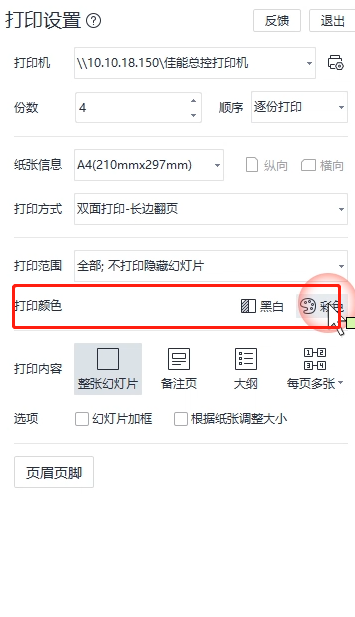
在「列印內容」部分,您可以選擇列印整張投影片、每頁多張投影片,調整排版大小,並選擇列印投影片與備註或投影片大綱。

文章為用戶上傳,僅供非商業瀏覽。發布者:Lomu,轉轉請註明出處: https://www.daogebangong.com/zh-Hant/articles/detail/huan-deng-pian-da-yin-yu-lan-cao-zuo-zhi-nan.html

 支付宝扫一扫
支付宝扫一扫 
评论列表(196条)
测试